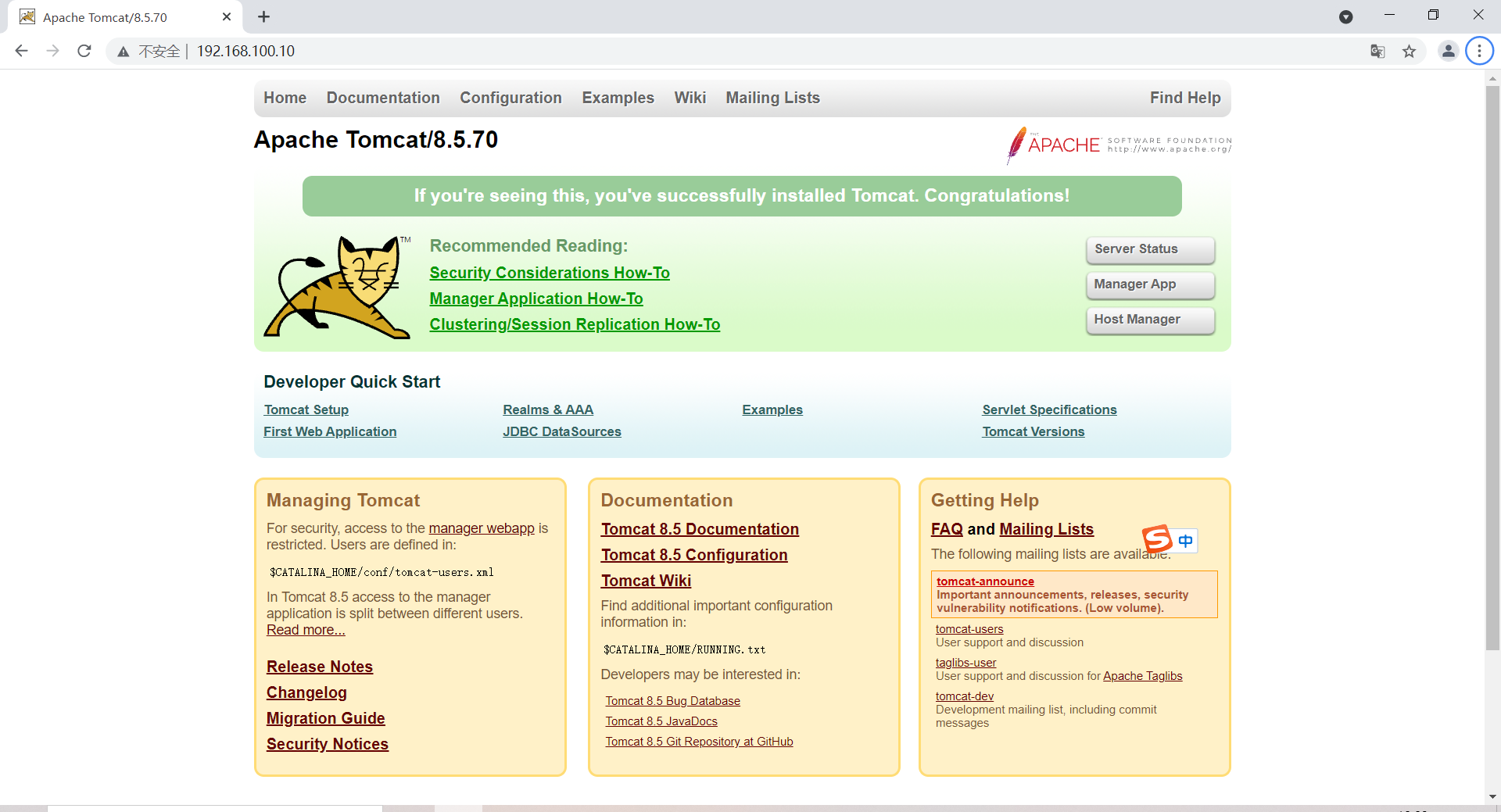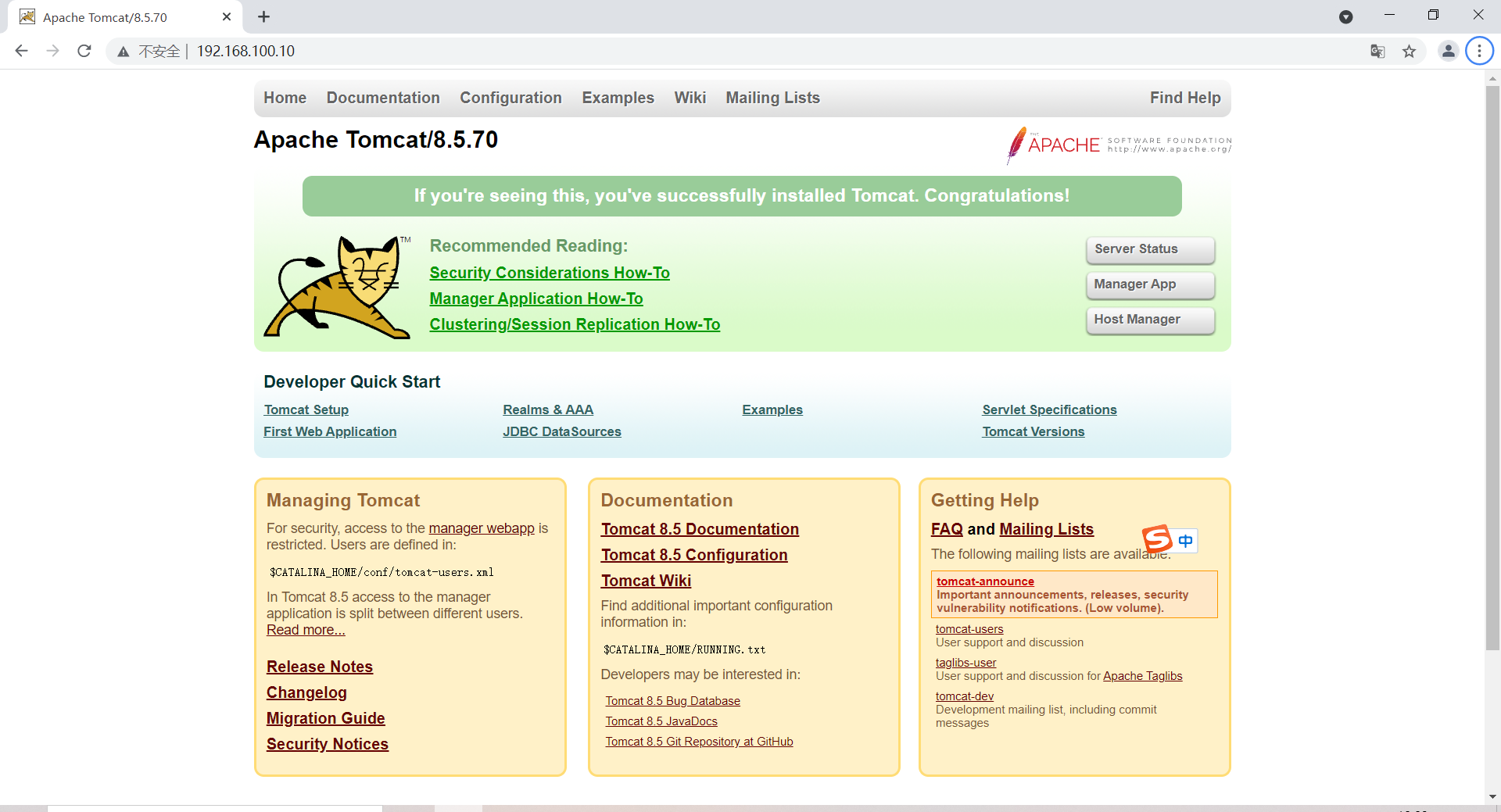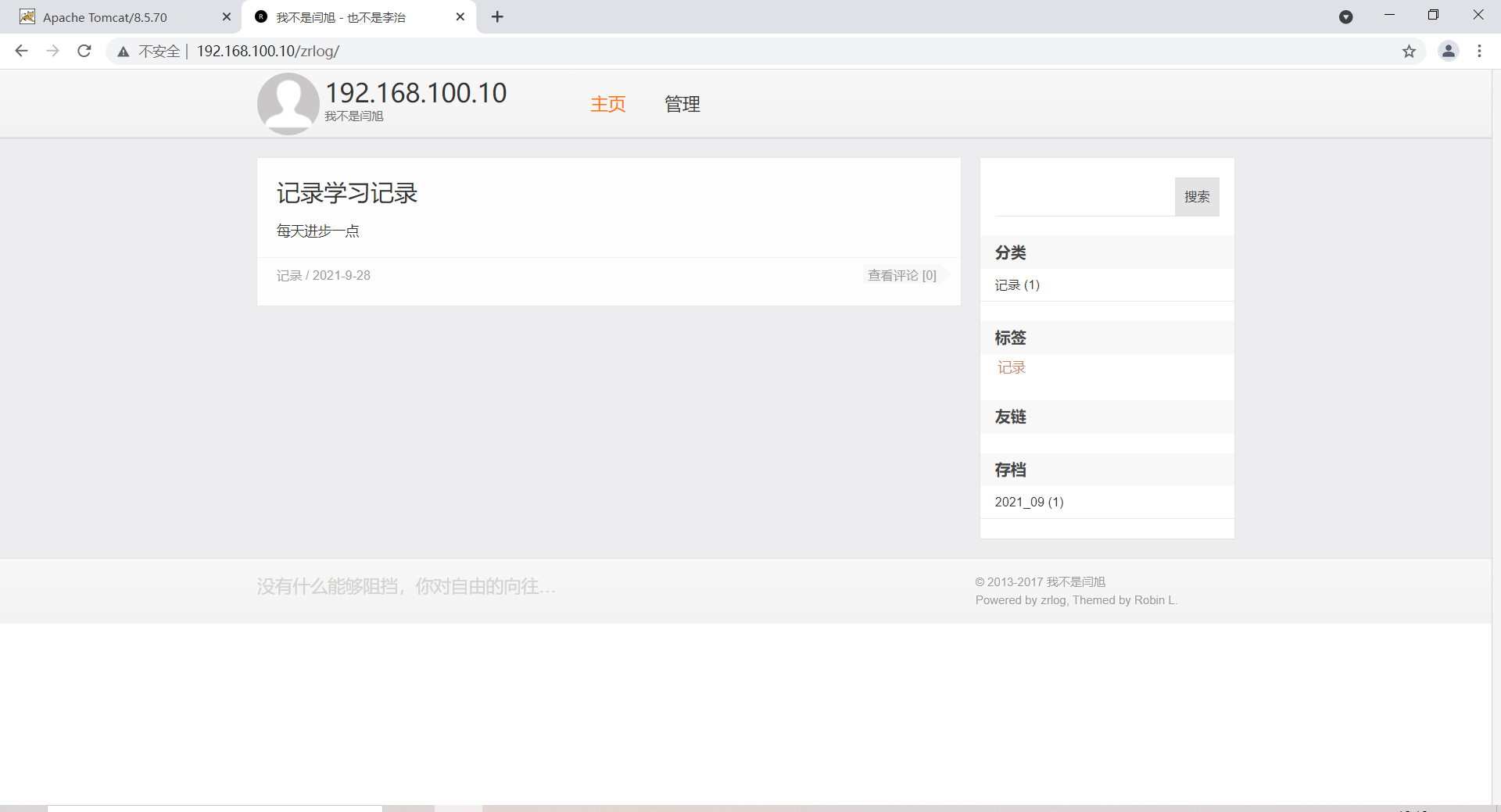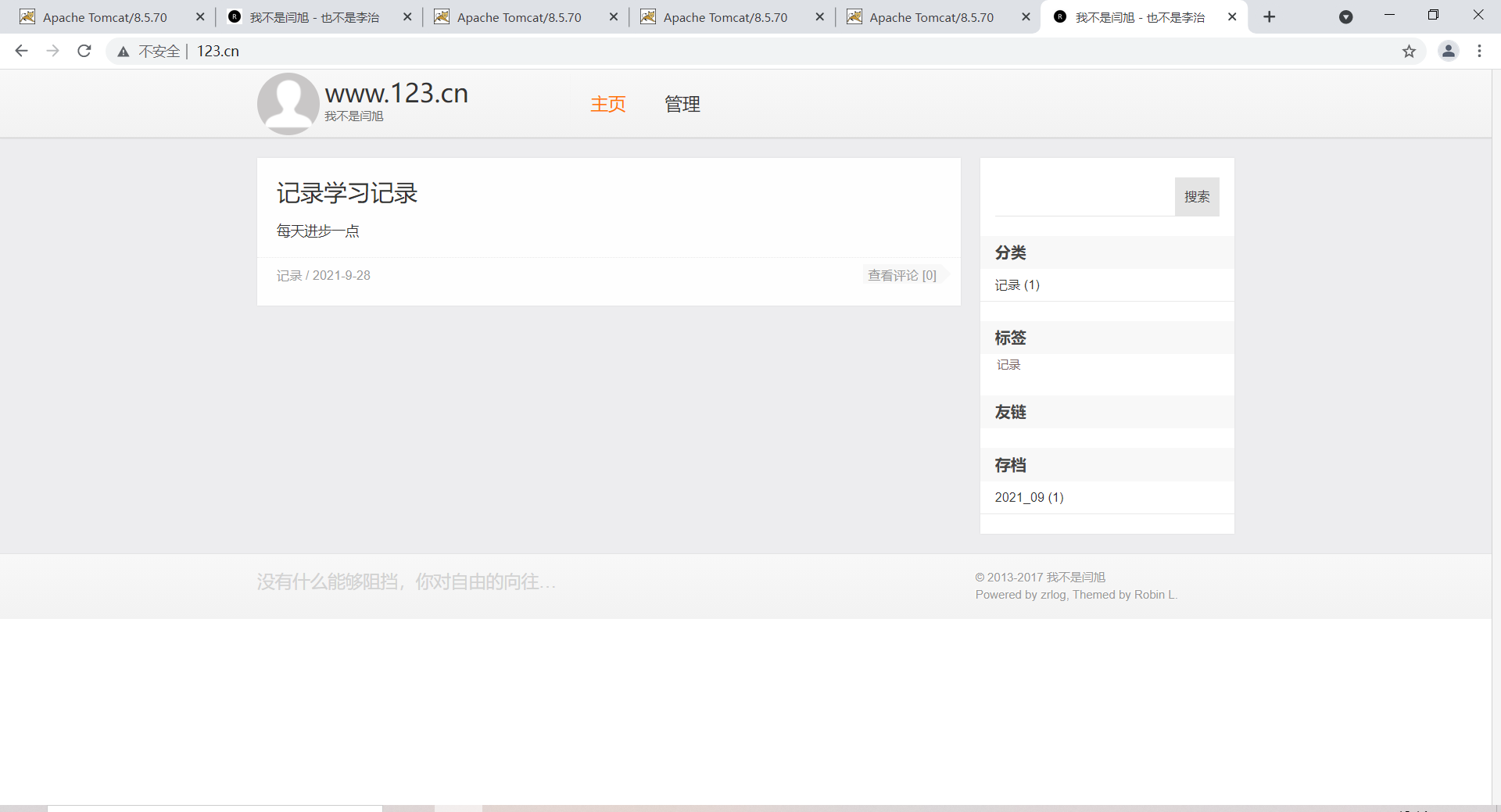简介
Tomcat是Apache软件基金会( Apache Software Foundation )的Jakarta项目中的一个核心项目,由Apache、Sun和其他一些公司及个人共同开发而成。受Java爱好者的喜爱,并得到了部分软件开发商的认可,成为目前比较流行的Web应用服务器。
Tomcat服务器是一个免费的开放源代码的Web应用服务器,属于轻量级应用服务器,在中小型系统和并发访问用户不是很多的场合下被普遍使用,是开发和调试JSP程序的首选。目前有很多网站是用Java编写的,所以解析Java程序就必须有相关的软件来完成,Tomcat就是其中之一。
Java程序写的网站用Tomcat+JDK来运行。
Tomcat是一个中间件,真正起作用的,解析Java脚本的是JDK。
JDK(Java Development Kit)是整个Java的核心,它包含了Java运行环境和一堆Java相关的工具以及Java基础库。最主流的JDK为Sun公司发布的JDK,除此之外,其实IBM公司也有发布JDK,CentOS上也可以用yum安装OpenJDK。
环境准备
| 节点 | IP地址 |
|---|---|
| tomcat | 192.168100.10 |
安装jdk
下载
# 使用浏览器访问这个地址下载# 地址实际百度Java就会出来https://www.oracle.com/java/technologies/javase-downloads.html# 下载需要注册账号,注册一个即可。# 下载下来上传到服务器即可。
安装
[root@tomcat jdk1.8]# tar -zxvf jdk-8u301-linux-x64.tar.gz
[root@tomcat jdk1.8]# mv jdk1.8.0_301/ /usr/local/jdk1.8
[root@tomcat jdk1.8]# cd /usr/local/jdk1.8/
[root@tomcat jdk1.8]# vim /etc/profile
JAVA_HOME=/usr/local/jdk1.8/
JAVA_BIN=/usr/local/jdk1.8/bin
JRE_HOME=/usr/local/jdk1.8/jre
PATH=$PATH:/usr/local/jdk1.8/bin:/usr/local/jdk1.8/jre/bin
CLASSPATH=/usr/local/jdk1.8/jre/lib:/usr/local/jdk1.8/lib:/usr/local/jdk1.8/jre/lib/charsets.jar
# 刷新环境变量
[root@tomcat jdk1.8]# source /etc/profile
[root@tomcat jdk1.8]# java -version
java version "1.8.0_301"
Java(TM) SE Runtime Environment (build 1.8.0_301-b09)
Java HotSpot(TM) 64-Bit Server VM (build 25.301-b09, mixed mode)
安装tomcat
下载
# 上传解压
tar -zxvf apache-tomcat-8.5.53.tar.gz
# 修改名字
mv apache-tomcat-8.5.53 /usr/local/tomcat
cd /usr/local/tomcat
# 启动服务
/usr/local/tomcat/bin/startup.sh
ps aux |grep tomcat
# 查看服务
netstat -ntlp |grep java
tcp6 0 0 :::8080 :::* LISTEN 7546/java
tcp6 0 0 127.0.0.1:8005 :::* LISTEN 7546/java
8080为提供Web服务的端口;
8005为管理端口;
默认有8080和8005端口即可。
8009端口为第三方服务调用的端口,比如httpd和Tomcat结合时会用到。
这时打开浏览器输入地址http://ip:8080即可查看tomcat默认页面。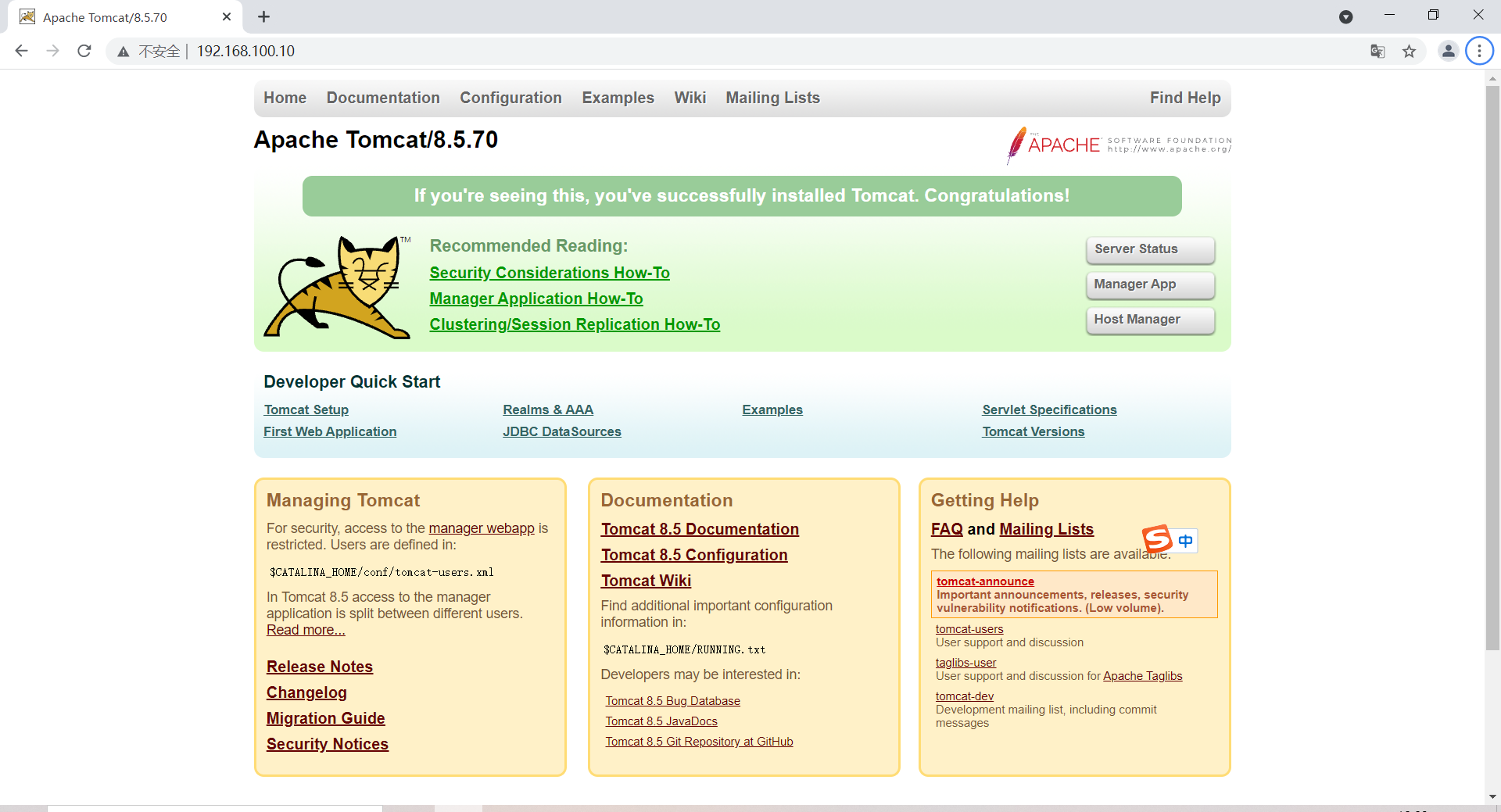
修改默认端口
[root@tomcat webapps]# vim /usr/local/tomcat/conf/server.xml
<Connector port="80" protocol="HTTP/1.1"
connectionTimeout="20000"
redirectPort="8443" />
[root@tomcat webapps]# /usr/local/tomcat/bin/shutdown.sh
Using CATALINA_BASE: /usr/local/tomcat
Using CATALINA_HOME: /usr/local/tomcat
Using CATALINA_TMPDIR: /usr/local/tomcat/temp
Using JRE_HOME: /usr/local/jdk1.8
Using CLASSPATH: /usr/local/tomcat/bin/bootstrap.jar:/usr/local/tomcat/bin/tomcat-juli.jar
[root@tomcat webapps]# /usr/local/tomcat/bin/startup.sh
Using CATALINA_BASE: /usr/local/tomcat
Using CATALINA_HOME: /usr/local/tomcat
Using CATALINA_TMPDIR: /usr/local/tomcat/temp
Using JRE_HOME: /usr/local/jdk1.8
Using CLASSPATH: /usr/local/tomcat/bin/bootstrap.jar:/usr/local/tomcat/bin/tomcat-juli.jar
Tomcat started.
查看默认虚拟主机
Tomcat和Apache、Nginx一样,都支持虚拟主机配置。每个虚拟主机配置文件就是一台服务器,支持一个IP下可以访问多个域名,每个域名代表一个网站。所以一台服务器上可以配置多个网站。
查看配置文件 server.xml 搜索appBase
[root@tomcat webapps]# vim /usr/local/tomcat/conf/server.xml
<Host name="localhost" appBase="webapps"
unpackWARs="true" autoDeploy="true">
<!-- SingleSignOn valve, share authentication between web applications
Documentation at: /docs/config/valve.html -->
<!--
<Valve className="org.apache.catalina.authenticator.SingleSignOn" />
-->
<!-- Access log processes all example.
Documentation at: /docs/config/valve.html
Note: The pattern used is equivalent to using pattern="common" -->
<Valve className="org.apache.catalina.valves.AccessLogValve" directory="logs"
prefix="localhost_access_log" suffix=".txt"
pattern="%h %l %u %t "%r" %s %b" />
</Host>
# 这是一个默认的虚拟主机
# 其中<Host>和</Host>之间的配置为虚拟主机配置部分:
# name定义域名;
# appBase定义应用的目录;
# unpackWARs为是否自动解压war包;
# autoDeploy 如果此项设置为true,表示Tomcat服务处于运行状态,
# 能够检测appbase下的文件,如果有新的Web应用加入进来,会自动发布这个Web应用。
# 自动解压war包
[root@tomcat webapps]# ls /usr/local/tomcat/webapps/
docs host-manager ROOT zrlog-1.7.1-baaecb9-release
examples manager zrlog zrlog-1.7.1-baaecb9-release.war
Java的应用通常是一个JAR的压缩包,你只需要将JAR的压缩包放到appBase目录下面即可。
刚刚我访问的Tomcat默认页其实就是在appBase目录下面,不过是在它子目录ROOT里。
[root@tomcat webapps]# ls /usr/local/tomcat/webapps/ROOT/
asf-logo-wide.svg favicon.ico tomcat.png
bg-button.png index.jsp tomcat-power.gif
bg-middle.png RELEASE-NOTES.txt tomcat.svg
bg-nav.png tomcat.css WEB-INF
bg-upper.png tomcat.gif
安装zrlog
这里安装一个zrlog演示一下目录的配置文件的作用
# 下载安装包 可以通过浏览器下载,也可以通过wget wget下载需要时yum 安装 wget命令
http://dl.zrlog.com/release/zrlog-1.7.1-baaecb9-release.war
# 上传文件拷贝至/usr/local/tomcat/webapps
# 查看文件
[root@tomcat webapps]# ls
docs ROOT
examples zrlog-1.7.1-baaecb9-release
host-manager zrlog-1.7.1-baaecb9-release.war
manager
# 发现war包已经被自动解压。
# 改名
[root@tomcat webapps]# mv zrlog-1.7.1-baaecb9-release zrlog
[root@tomcat webapps]# ls
docs host-manager ROOT zrlog-1.7.1-baaecb9-release
examples manager zrlog zrlog-1.7.1-baaecb9-release.war
# 只要war包一直不删除就会一直解压
这里就可以使用浏览器访问我们的服务了,192.168.100.10/zrlog但是需要配置一下MySQL。
我们这里安装一个mariadb-server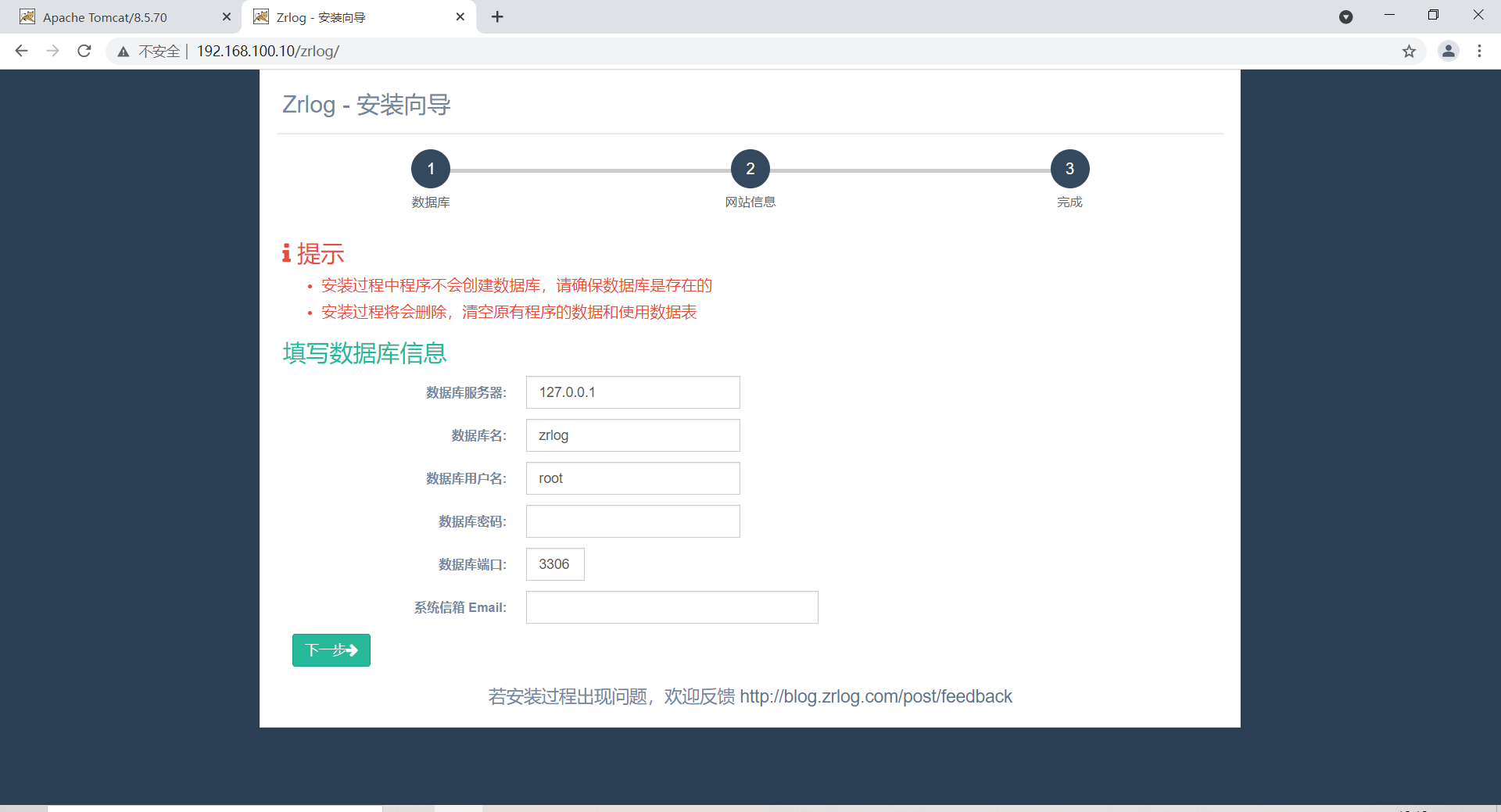
[root@tomcat webapps]# yum install -y mariadb-server
[root@tomcat webapps]# systemctl start mariadb
[root@tomcat webapps]# mysql_secure_installation
# 配置密码 ynyy
[root@tomcat webapps]# mysql -uroot -p000000
create database zrlog;
grant all on zrlog.* to 'zrlog'@127.0.0.1 identified by '000000';
[root@tomcat webapps]# systemctl restart mariadb
配置虚拟主机
刚才我们经过操作可以访问zrlog,但是这样存在一个问题就是每次都要输入IP/zrlog这样的形势访问,我们可不可以给他配置为直接输入ip或者域名就可以访问。
[root@tomcat webapps]# mkdir -p /data/wwwroot/123.cn
[root@tomcat webapps]# mv /usr/local/tomcat/webapps/zrlog/* /data/wwwroot/123.cn/
[root@tomcat webapps]# vim /usr/local/tomcat/conf/server.xml
<Host name="www.123.cn" appBase=""
unpackWARs="true" autoDeploy="true"
xmlValidation="false" xmlNamespaceAware="false">
<Context path="" docBase="/data/wwwroot/123.cn/" debug="0" reloadable="true" crossContext="true"/>
</Host>
docBase这个参数用来定义网站的文件存放路径。如果不定义,默认是在appBase/ROOT下面。定义了docBase就以该目录为主了,其中appBase和docBase可以一样。在这一步操作过程中很多人会遇到过访问404的问题,其实就是docBase没有定义对。
appBase为应用存放目录(实际上是一个相对路径,相对于 /usr/local/tomcat/ 路径),通常是需要把war包直接放到该目录下面,它会自动解压成一个程序目录。
搭建了一个Tomcat,想要使用Tomcat去跑一个网站。首先应用不能是一个传统所谓的目录(Apache、Nginx访问网站,首先需要指定一个目录,目录里存放着PHP文件或者是Html的文件,然后去访问),Tomcat需要提供一个war的包,就是一个压缩包,这个压缩包里面包含着运行这个网站的一些文件,包括配置,js代码,数据库相关的等等,都需要打包成war这种文件,而这个文件需要放置到 webapps 里面。
测试
# 重启服务,然后等8005端口启动
[root@tomcat webapps]# /usr/local/tomcat/bin/shutdown.sh
Using CATALINA_BASE: /usr/local/tomcat
Using CATALINA_HOME: /usr/local/tomcat
Using CATALINA_TMPDIR: /usr/local/tomcat/temp
Using JRE_HOME: /usr/local/jdk1.8
Using CLASSPATH: /usr/local/tomcat/bin/bootstrap.jar:/usr/local/tomcat/bin/tomcat-juli.jar
[root@tomcat webapps]# /usr/local/tomcat/bin/startup.sh
Using CATALINA_BASE: /usr/local/tomcat
Using CATALINA_HOME: /usr/local/tomcat
Using CATALINA_TMPDIR: /usr/local/tomcat/temp
Using JRE_HOME: /usr/local/jdk1.8
Using CLASSPATH: /usr/local/tomcat/bin/bootstrap.jar:/usr/local/tomcat/bin/tomcat-juli.jar
Tomcat started.
[root@tomcat webapps]# netstat -ntlp |grep java
tcp6 0 0 :::80 :::* LISTEN 7546/java
tcp6 0 0 127.0.0.1:56629 :::* LISTEN 7598/java
tcp6 0 0 127.0.0.1:8005 :::* LISTEN 7546/java
tcp6 0 0 127.0.0.1:46629 :::* LISTEN 7598/java
tcp6 0 0 127.0.0.1:26629 :::* LISTEN 7598/java
Tomcat日志
查看日志
[root@tomcat webapps]# ls /usr/local/tomcat/logs/
catalina.2021-08-15.log localhost.2021-08-16.log
catalina.2021-08-16.log localhost_access_log.2021-08-15.txt
catalina.out localhost_access_log.2021-08-16.txt
host-manager.2021-08-15.log manager.2021-08-15.log
host-manager.2021-08-16.log manager.2021-08-16.log
localhost.2021-08-15.log
catalina开头的日志为Tomcat的综合日志,它记录Tomcat服务相关信息,也会记录错误日志。
catalina.2021-xx-xx.log和catalina.out内容相同,前者会每天生成一个新的日志。
host-manager和manager为管理相关的日志,其中host-manager为虚拟主机的管理日志。
localhost和localhost-access为虚拟主机相关日志,其中带access字样的日志为访问日志,不带access字样的为 默认虚拟主机的错误日志。
配置生成日志
日志默认是不会生成的,所以需要在server.xml中配置一下
配置方法就是在对应虚拟主机的
<Valve className="org.apache.catalina.valves.AccessLogValve" directory="logs"
prefix="www.123.cn_access_log" suffix=".txt"
pattern="%h %l %u %t "%r" %s %b" />
valve为日志文件配置;
prefix定义访问日志的前缀;
suffix定义日志的后缀;
pattern定义日志格式。
# 重启服务
[root@tomcat webapps]# /usr/local/tomcat/bin/shutdown.sh
Using CATALINA_BASE: /usr/local/tomcat
Using CATALINA_HOME: /usr/local/tomcat
Using CATALINA_TMPDIR: /usr/local/tomcat/temp
Using JRE_HOME: /usr/local/jdk1.8
Using CLASSPATH: /usr/local/tomcat/bin/bootstrap.jar:/usr/local/tomcat/bin/tomcat-juli.jar
[root@tomcat webapps]# /usr/local/tomcat/bin/startup.sh
Using CATALINA_BASE: /usr/local/tomcat
Using CATALINA_HOME: /usr/local/tomcat
Using CATALINA_TMPDIR: /usr/local/tomcat/temp
Using JRE_HOME: /usr/local/jdk1.8
Using CLASSPATH: /usr/local/tomcat/bin/bootstrap.jar:/usr/local/tomcat/bin/tomcat-juli.jar
Tomcat started.
# 查看是否有日志生成。
[root@tomcat webapps]# ls /usr/local/tomcat/logs/
catalina.2021-08-15.log localhost.2021-08-15.log manager.2021-08-16.log
catalina.2021-08-16.log localhost.2021-08-16.log www.123.cn_access_log.2021-08-16.txt
catalina.out localhost_access_log.2021-08-15.txt www.123.cn_access_log.2021-08-17.txt
host-manager.2021-08-15.log localhost_access_log.2021-08-16.txt
host-manager.2021-08-16.log manager.2021-08-15.log
# 查看日志多出来我们这个虚拟主机的访问日志